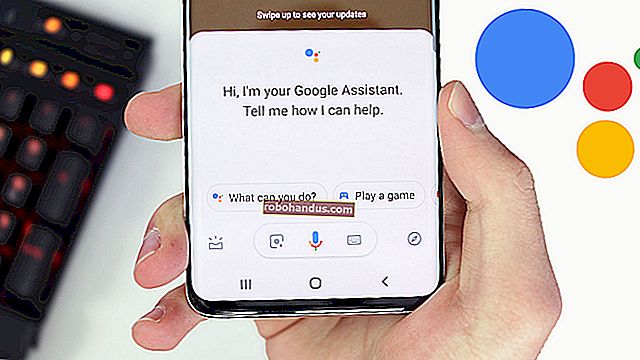Excel에서 값 간의 차이 백분율을 찾는 방법

Excel을 사용하여 두 값 간의 변경 비율을 빠르게 계산할 수 있습니다. 간단한 예에서는 밤새 가스 가격이 얼마나 변했는지 또는 주가의 상승 또는 하락 비율과 같은 것을 계산하기 위해 알아야 할 사항을 보여줍니다.
변화율의 작동 원리
원래 값과 새 값 사이의 변경 비율은 원래 값과 새 값의 차이를 원래 값으로 나눈 값으로 정의됩니다.
(새 _ 값-원래 _ 값) / (원래 _ 값)
예를 들어 휘발유 1 갤런의 가격이 어제 2.999 달러 였는데 오늘 아침에 탱크를 채웠을 때 $ 3.199로 상승했다면이 값을 공식에 대입하여 변화율을 계산할 수 있습니다.
($ 3.199-$ 2.999) / ($ 2.999) = 0.067 = 6.7 %
예를 살펴 보겠습니다.
간단한 예에서는 가상 가격 목록을보고 원래 가격과 새 가격 간의 변동 비율을 결정합니다.
다음은 '원가', '신규 가격', '변동률'의 세 열이 포함 된 샘플 데이터입니다. 처음 두 열을 달러 금액으로 형식화했습니다.

'변화율'열의 첫 번째 셀을 선택하여 시작합니다.

다음 공식을 입력하고 Enter를 누르십시오.
= (F3-E3) / E3

결과가 셀에 나타납니다. 아직 백분율 형식이 아닙니다. 이를 수행하려면 먼저 값이 포함 된 셀을 선택하십시오.

"홈"메뉴에서 "번호"메뉴로 이동합니다. 두 개의 버튼을 사용할 것입니다. 하나는 셀 값을 백분율로 서식 지정하고 다른 하나는 소수점 이하 자릿수를 줄여 셀에 10 분의 1 만 표시되도록합니다. 먼저 "%"버튼을 누릅니다. 다음으로“.00->. 0”버튼을 누릅니다. 메뉴 오른쪽에있는 버튼 중 하나를 사용하여 표시된 값의 정밀도를 높이거나 낮출 수 있습니다.

이제 값은 소수점 하나만 표시되는 백분율 형식으로 지정됩니다.

이제 나머지 값에 대한 변화율을 계산할 수 있습니다.
"Percentage of Change"열의 모든 셀을 선택한 다음 Ctrl + D를 누릅니다. Ctrl + D 단축키는 선택한 모든 셀에서 데이터를 아래 또는 오른쪽으로 채 웁니다.

이제 완료되었습니다. 원래 가격과 새 가격 간의 모든 변동 비율이 계산되었습니다. "새 가격"값이 "원래 가격"값보다 낮 으면 결과는 음수입니다.
관련 : 모든 최고의 Microsoft Excel 키보드 단축키